Comment changer l'emplacement du fichier d'archive (.pst) dans Outlook ?
Comme vous le savez, vous pouvez archiver manuellement ou automatiquement des emails, des rendez-vous ou des tâches dans un fichier d'archive dans Outlook. Cependant, savez-vous où ce fichier d'archive est enregistré et comment modifier son emplacement dans Outlook ? Les solutions ci-dessous vous aideront à le faire facilement :
- Modifier l'emplacement par défaut du fichier d'archive dans Outlook
- Modifier l'emplacement du fichier d'archive automatique dans Outlook
Modifier l'emplacement par défaut du fichier d'archive dans Outlook
Cette section explique comment modifier l'emplacement par défaut du fichier d'archive dans Outlook. Veuillez suivre les étapes ci-dessous :
1. Cliquez sur Fichier > Info > Outils (ou Outils de nettoyage) > Nettoyer les anciens éléments (ou Archiver) pour ouvrir la boîte de dialogue Archive.
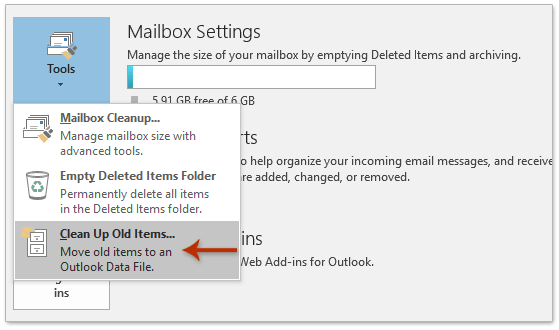
2. Maintenant, la boîte de dialogue Archive apparaît. Cliquez sur le bouton Parcourir.
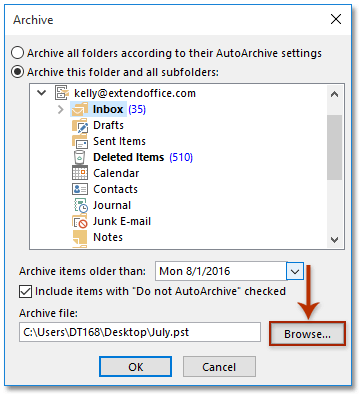
3. Dans la fenêtre contextuelle Sélectionner un fichier de données Outlook, spécifiez le nouveau dossier où vous souhaitez enregistrer le fichier d'archive par défaut, puis cliquez sur le bouton OK .

4. Cliquez sur le bouton OK dans la boîte de dialogue Archive.
L'emplacement du fichier d'archive par défaut a maintenant été modifié vers le nouveau dossier spécifié.
Enregistrement en masse de plusieurs emails sur le disque dur au format texte/PDF/HTML/CSV dans Outlook
Normalement, nous pouvons exporter/enregistrer un message électronique sous forme de fichier texte avec la fonction Enregistrer sous dans Outlook. Cependant, pour enregistrer/exporter en masse plusieurs emails dans des fichiers texte individuels, il faut traiter chaque message un par un manuellement. C'est chronophage ! Fastidieux ! Maintenant, Kutools pour Outlook Sauvegarde en bloc peut vous aider à enregistrer rapidement plusieurs messages électroniques dans des fichiers texte individuels, des fichiers PDF, des fichiers HTML, etc., en un seul clic !

Modifier l'emplacement du fichier d'archive automatique dans Outlook
Outre l'archivage manuel des emails, vous pouvez également configurer les paramètres d'archivage automatique depuis un certain dossier dans Outlook. Cette section explique comment modifier l'emplacement du fichier d'archivage automatique d'un certain dossier dans Outlook. Veuillez suivre les étapes ci-dessous :
1. Dans le volet de navigation, faites un clic droit sur le dossier dont vous souhaitez configurer les paramètres d'archivage automatique, puis sélectionnez Propriétés dans le menu contextuel. Voir capture d'écran :
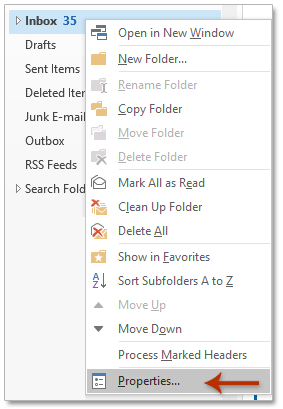
2Dans la boîte de dialogue Propriétés qui s'ouvre, allez à l'onglet AutoArchive et :
(1) Cochez les deux options Archiver ce dossier en utilisant ces paramètres et Déplacer les éléments plus anciens vers ;
(2) Cliquez sur le bouton Parcourir . Voir capture d'écran :
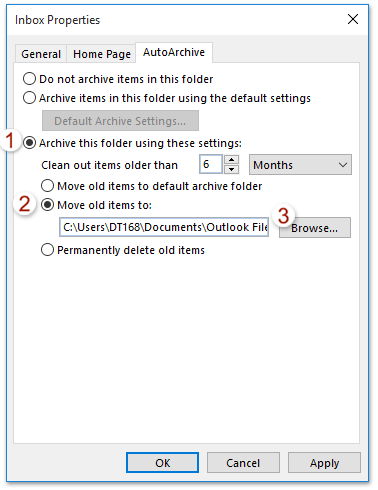
3. Dans la boîte de dialogue Sélectionner un fichier de données Outlook, spécifiez le dossier où vous souhaitez enregistrer le fichier d'archive automatique, puis cliquez sur le bouton OK.

4. Cliquez sur le bouton OK dans la boîte de dialogue Propriétés.
L'emplacement du fichier d'archive automatique du dossier spécifique a maintenant été modifié vers le nouveau dossier.
strong> Articles connexes
Archiver les emails par date de réception/modification dans Outlook
Accéder aux emails archivés dans Outlook
Meilleurs outils de productivité pour Office
Dernière nouvelle : Kutools pour Outlook lance sa version gratuite !
Découvrez le tout nouveau Kutools pour Outlook avec plus de100 fonctionnalités incroyables ! Cliquez pour télécharger dès maintenant !
📧 Automatisation des E-mails : Réponse automatique (disponible pour POP et IMAP) / Programmer l’envoi d’un e-mail / CC/BCC automatique par règle lors de l’envoi / Transfert automatique (règle avancée) / Ajouter automatiquement une salutation / Diviser automatiquement les e-mails multi-destinataires en messages individuels ...
📨 Gestion des E-mails : Rappeler lemail / Bloquer les e-mails frauduleux par objet et autres critères / Supprimer les doublons / Recherche Avancée / Organiser les dossiers ...
📁 Pièces jointes Pro : Enregistrement en lot / Détachement en lot / Compression en lot / Enregistrer automatiquement / Détachement automatique / Compression automatique ...
🌟 Interface magique : 😊Plus d’emojis élégants et amusants / Vous rappelle lorsque des e-mails importants arrivent / Réduire Outlook au lieu de fermer ...
👍 Fonctions en un clic : Répondre à tous avec pièces jointes / E-mails anti-phishing / 🕘Afficher le fuseau horaire de l’expéditeur ...
👩🏼🤝👩🏻 Contacts & Calendrier : Ajouter en lot des contacts à partir des e-mails sélectionnés / Diviser un groupe de contacts en groupes individuels / Supprimer le rappel d’anniversaire ...
Utilisez Kutools dans votre langue préférée – prend en charge l’Anglais, l’Espagnol, l’Allemand, le Français, le Chinois et plus de40 autres !


🚀 Téléchargement en un clic — Obtenez tous les compléments Office
Recommandé vivement : Kutools pour Office (5-en-1)
Un clic pour télécharger cinq installateurs en une seule fois — Kutools pour Excel, Outlook, Word, PowerPoint et Office Tab Pro. Cliquez pour télécharger dès maintenant !
- ✅ Praticité en un clic : téléchargez les cinq packages d’installation en une seule action.
- 🚀 Prêt pour toutes les tâches Office : installez les compléments dont vous avez besoin, quand vous en avez besoin.
- 🧰 Inclus : Kutools pour Excel / Kutools pour Outlook / Kutools pour Word / Office Tab Pro / Kutools pour PowerPoint